Hướng dẫn cài đặt và sử dụng Zoom trên Outlook
Khi làm việc với Outlook bạn hoàn toàn có thể nhanh chóng truy cập các cuộc họp online đã được lên lịch từ trước thông qua plus in Zoom trên Outlook. Người dùng cũng có thể chủ động lên lịch cuộc họp trực tuyến cũng như nhận các thông báo của Zoom khi check mail mà không cần phải liên tục mở ứng dụng.
Hiện nay khi đại dịch Covid-19 đang có dấu hiệu lan rộng khắp thế giới thì các ứng dụng học trực tuyến, họp online đã trở nên vô cùng tiện lợi. Chúng ta có thể tổ chức các cuộc họp tại nhà, quản lý công việc từ xa chỉ với công cụ quản lý mail duy nhất là Microsoft Outlook. Dưới đây chúng tôi sẽ hướng dẫn các bạn chi tiết cách cài đặt và sử dụng Zoom trên Outlook để dễ dàng quản lý các buổi họp, học online.
Cách cài đặt tiện ích Zoom trên Outlook
Bước 1:
Tại giao diện chính của Outlook hãy nhấn chọn Get Add-ins.
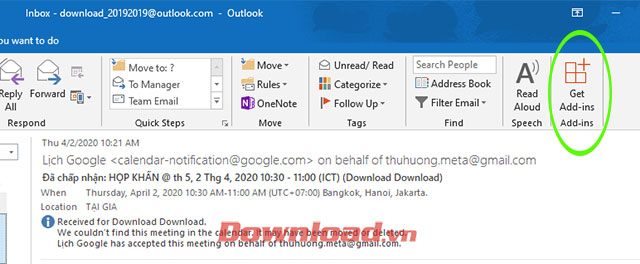
Bước 2:
Cửa sổ Add-ins của Outlook xuất hiện bạn tìm kiếm Zoom và chọn Zoom for Outlook.
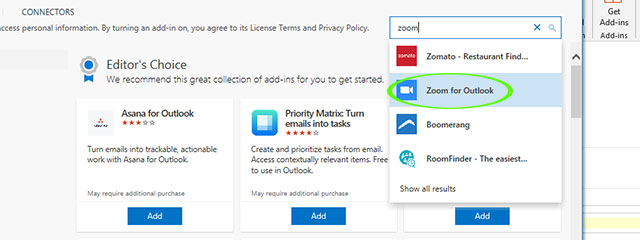
Bước 3:
Giao diện Zoom for Outlook xuất hiện hãy nhấn Add để nhận cài đặt.
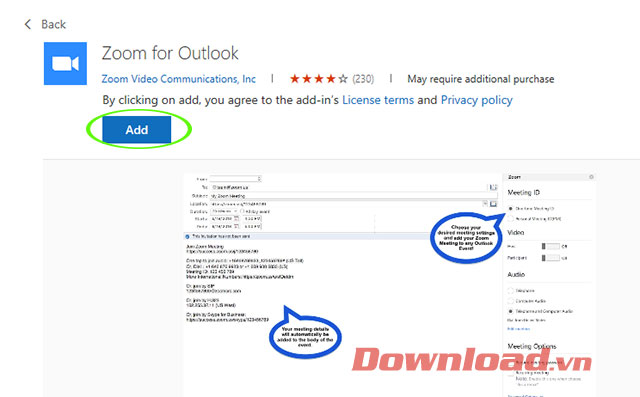
Ngay sau khi cài đặt xong bạn sẽ thấy xuất hiện Zoom trên giao diện chính của Outlook.
Như vậy bạn đã hoàn thành việc cài đặt Zoom trên ứng dụng Outlook.
Cách lên lịch cuộc họp online của Zoom trên Outlook
Bước 1:
Tại giao diện chính của Outlook hãy nhấn đến mục Zoom trên menu và chọn Schedule a Meeting.
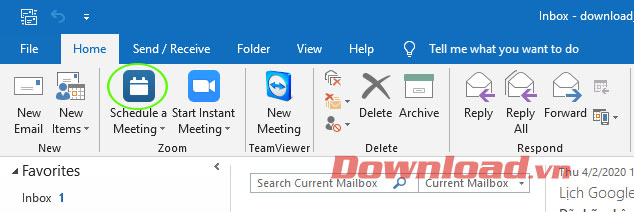
Bước 2:
Giao diện lên lịch họp online xuất hiện, tại đây bạn lựa chọn thời gian, nhập địa chỉ email của các thành viên và nhấn nút Send để gửi đi lời mời cuộc họp.
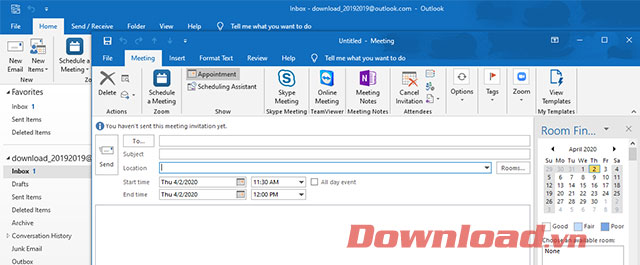
Bước 3:
Các thành viên khi nhập được email mời họp sẽ có phản hồi chấp nhận lời mời đến bạn
Sẽ có thông báo cho tất cả 15 phút trước khi cuộc họp diễn ra.
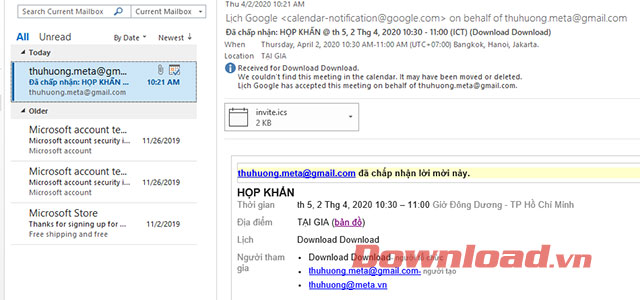
Theo Nghị định 147/2024/ND-CP, bạn cần xác thực tài khoản trước khi sử dụng tính năng này. Chúng tôi sẽ gửi mã xác thực qua SMS hoặc Zalo tới số điện thoại mà bạn nhập dưới đây:





















